Dzięki wtyczce "Komunikaty VK" do aplikacji CRM użytkownicy sieci społecznościowej będą mogli wysyłać wiadomości do twojej społeczności, a te wiadomości pojawią się w sekcji CRM "Wiadomości". W razie potrzeby każda taka wiadomość może automatycznie utworzyć nową transakcję.
Jak to skonfigurować:
- W bekendzie aplikacji CRM przejdź do sekcji "Wtyczki". Zainstaluj wtyczkę "Komunikaty VK".
- W sekcji "Ustawienia → Źródła transakcji" dodaj źródło dla "Komunikaty VK".
- Pozostaw otwartą kartę przeglądarki z ustawieniami źródła.
- W osobnej karcie przeglądarki zaloguj się do "VK.com".
- Jeśli nie masz jeszcze społeczności, utwórz nową społeczność, taką jak "Group".
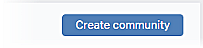
Wybierz odpowiedni temat i potwierdź utworzenie społeczności.
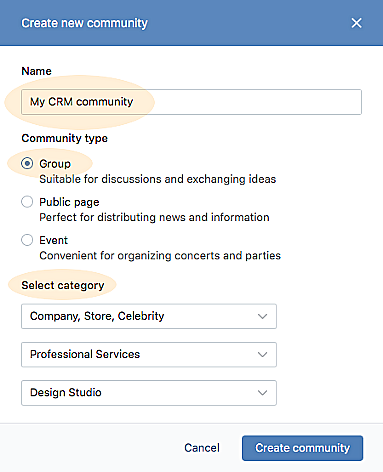
Albo otwórz istniejącą społeczność i wybierz dla niej akcję "Manage community".
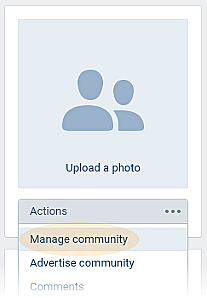
- W sekcji «Settings → API usage → Access tokens» utwórz nowy klucz.
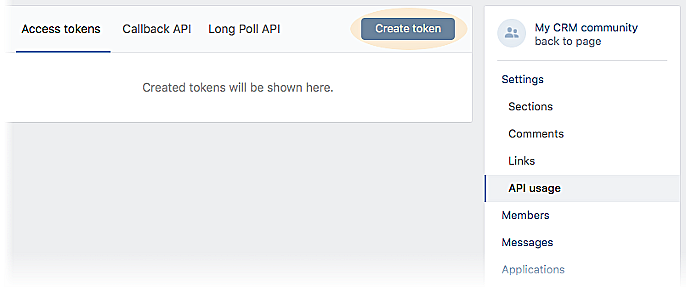
- Dla klucza włącz ustawienie «Allow access to community messages».
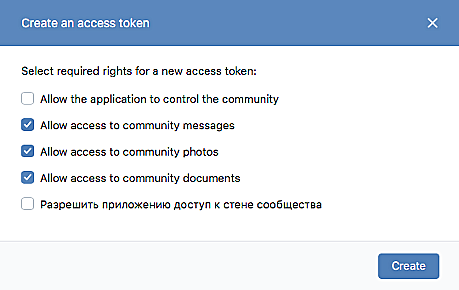
- Skopiuj utworzony klucz i wklej go w polu "Access token" w Ustawieniach źródła CRM.
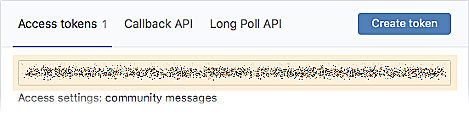
- Otwórz sekcję «Settings → API usage → Callback API → Server settings». Jeśli używasz już jednego serwera do innych celów, dodaj nowy serwer.

- W ustawieniach serwera wybierz wersję API 5.131.
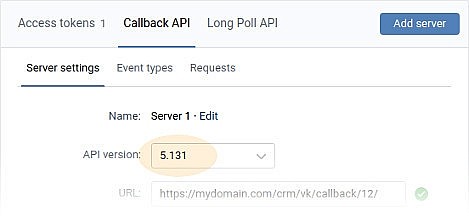
- Skopiuj group_id. Jest to liczba w ciągu widoku
{"type":"confirmation", "group_id":1234567890}
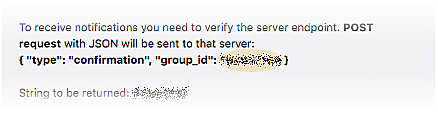
Wklej skopiowaną wartość w polu "Group ID" w Ustawieniach źródła CRM. - W sekcji «Settings → API usage → Callback API → Server settings» wymyśl i wprowadź dowolną wartość w polu «Secret key».
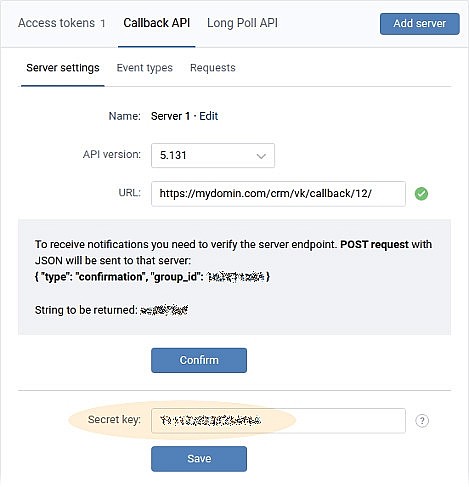
Skopiuj ten klucz i wklej go w polu «Secret key» w Ustawieniach źródła CRM. - W osobnej karcie przeglądarki otwórz strona tworzenia aplikacji «VK». Wybierz typ aplikacji "Website" i określ adres URL, pod którym znajduje się Twoja strona.
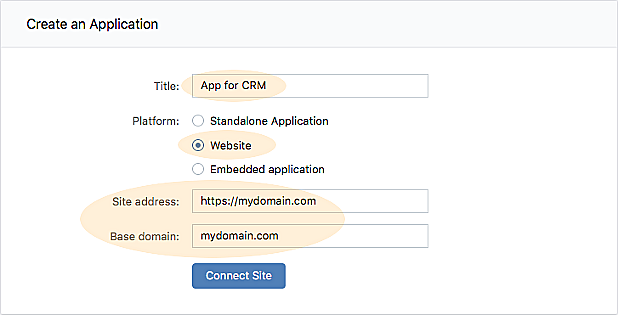
Potwierdź utworzenie aplikacji. - W sekcji «Information» na liście «Application group» wybierz utworzoną społeczność i zapisz zmiany.
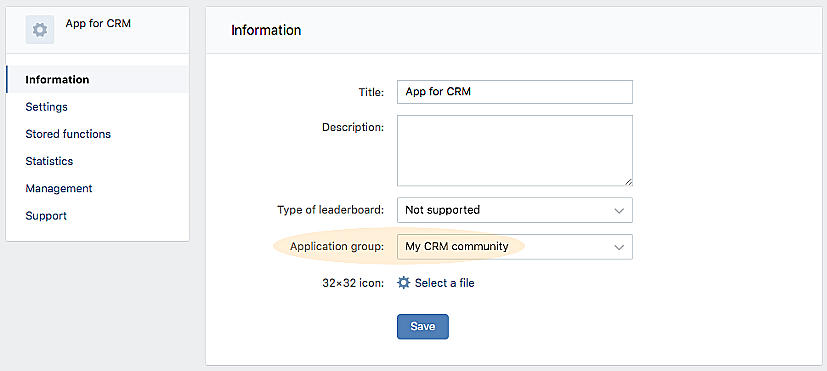
- W sekcji «Settings» skopiuj Application ID, Secure key i Service token i wstaw te wartości do odpowiednich pól w Ustawieniach źródła CRM.
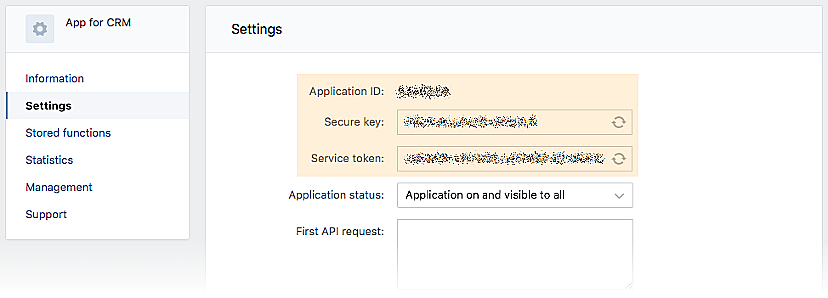
- Zapisz ustawienia źródła. Na stronie ustawień pojawią się pola «Callback API URL» i «Verify code».
- Na stronie Ustawienia społeczności w sekcji «Settings → API usage → Callback API → Server settings» skopiuj ciąg, który serwer powinien zwrócić.
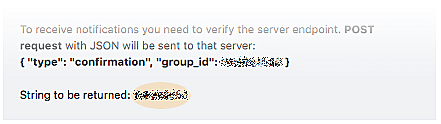
Wklej skopiowaną wartość w polu «Verify code» w Ustawieniach źródła CRM. - Zapisz ustawienia źródła CRM.
- W ustawieniach źródła, skopiuj utworzoną wartość do pola «Callback API URL» i wklej go na stronie zarządzania społecznością w sekcji «Settings → API usage → Callback API → Server settings» w pole «URL». Kliknij «Confirm».
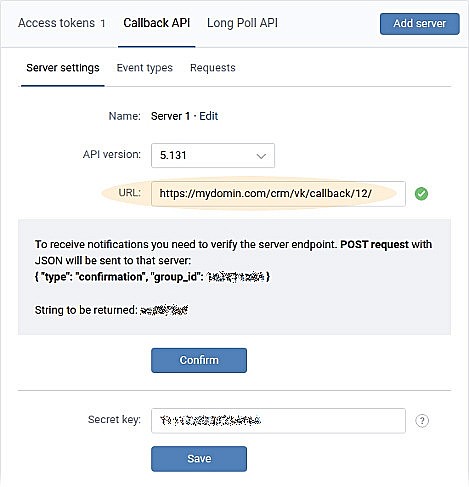
- Po pomyślnym potwierdzeniu w Ustawieniach społeczności w sekcji «API usage → Callback API → Message types» włącz «Messages → Incoming message» i «Messages → Outcoming message».
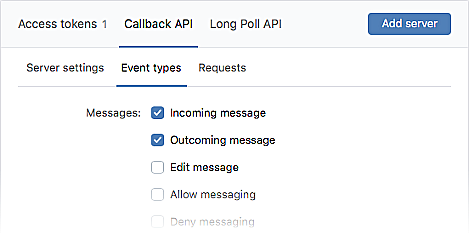
- W sekcji «Messages» na stronie zarządzania społecznością włącz opcję wysyłania Ci wiadomości przez użytkowników sieci społecznościowej.
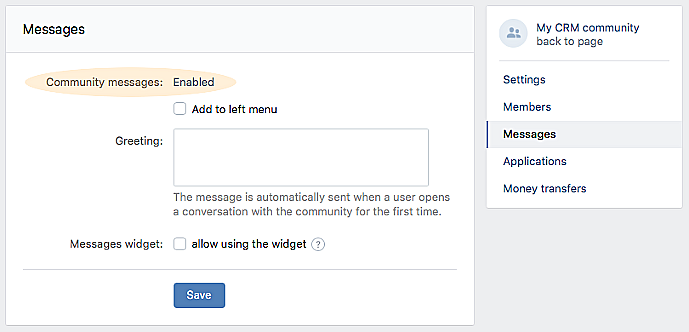
- W Ustawieniach źródła CRM:
- Wybierz segmenty, do których mają być dodawane nowe kontakty użytkowników VK, którzy wysyłają aplikacje do społeczności.
- Włącz tworzenie ofert z postów na portalu społecznościowym.
- Wybierz odpowiedzialnego lub grupę odpowiedzialnych użytkowników do kontaktów z użytkownikami portalu społecznościowym.
- Zapisz ustawienia źródła.
Gotowe! Teraz użytkownicy sieci społecznościowej VK w Twojej społeczności mogą wysyłać Ci wiadomości bezpośrednio do CRM.
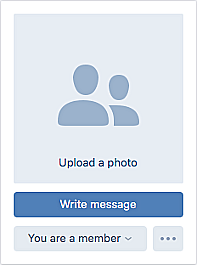
Spróbuj wysłać wiadomość próbną do swojej społeczności i zobacz, jak będzie wyglądać w CRM.




Pomóż innym użytkownikom w wyborze — bądź pierwszy, który podzieli się swoją opinią o tym poście.